今天一个PHP群里分享了一个破解Sublime Text 2,去除NAG窗的方法。经本人测试通过,摘录如下
Sublime Text 2 NAG窗口去除:
对于 2.0.1 ,要按照以下方法patch之:
图:适用于build2126-2217的patch。
使用WinHex、UltraEdit-32等16进制编辑器,定位到0CBB70 按照图中更改数据,将8A→B0 C3→01即可。
打开Sublime Text 2,你会发现是已注册版了。
涉及网站建设、服务器维护等IT技术的博客
今天一个PHP群里分享了一个破解Sublime Text 2,去除NAG窗的方法。经本人测试通过,摘录如下
Sublime Text 2 NAG窗口去除:
对于 2.0.1 ,要按照以下方法patch之:
图:适用于build2126-2217的patch。
使用WinHex、UltraEdit-32等16进制编辑器,定位到0CBB70 按照图中更改数据,将8A→B0 C3→01即可。
打开Sublime Text 2,你会发现是已注册版了。
通达OA:功能比较全面,简单、易用,但部分功能不够细致、深入,实用性有所欠缺
承元OA:典型的平台型OA,个性化和二次开发很强大,貌似不喜欢做推广,认知度仅限于业内
金和OA:广告打得很响,名气很大,功能一般,个人觉得对不起那价格
用友OA:借助用友的名气,用友ERP还行,但用友致远OA,本人有所保留
泛微OA :一直摆脱不了盗版的疑云,高端版本做得还行
试用地址:http://www.weaver.com.cn/
蓝凌OA:知识管理做得不错,但价格偏高
试用地址:http://www.landray.com.cn
升蓝OA:有不少国际知名企业的成功案例,同样价格偏高
试用地址:http://www.hi-blue.com/gb/oa/oa.htm
万户OA:有比较全面的行业解决方案,值得借鉴
试用地址:http://www.whir.net
伟峰OA:号称工作过程管理专家,这年头,专家不好当哦
试用地址:http://www.winfreeinfo.com/
泛东OA:强调动态组织行为管理,将柔性管理引入OA系统
IIS URL重写组件ISAPI_Rewrite是个很好用的东东,可惜Lite版功能有限制,只能全局应用,不能针对某个站点来设置。Full版没有此限制,我找到了ISAPI_Rewrite3_0087这个版本的破解文件,经本人实测,可以使用。
ISAPI_Rewrite3_0087破解下载地址:http://www.biglee.cn/file/ISAPI_Rewrite3_0087cr.rar
第一步:下载官方原版,地址:http://www.helicontech.com/download/isapi_rewrite/ISAPI_Rewrite3_0087.msi
在根目录的httpd.conf 用文本编辑器打开编辑,写上:
RegistrationName= WWWWANG_Panda
RegistrationCode= 2EAD-35GH-66NN-ZYBA
保存。
第二步:把破解文件压缩包里的两个Dll文件覆盖到安装根目录
破解完成!
在要实现静态重写的网站根目录下放入.htaccess文件,在.htaccess里写网站的静态规则,即可。
MindManager是“老字号”的思维图软件了。我从2002年开始就使用它的4.0版本。我也是通过它才认识了思维图。相信很多人也是和我一样,通过这个软件认识思维图的吧?
MindManager功能强大,非常适合办公使用。它可以和MS Office完美集成。可以导出doc,excel,pdf文件。界面和使用习惯和MS Office非常接近,快捷键的安排也很顺手。MindManager还有丰富的模板功能,样式丰富。MindManager还有“头脑风暴”功能,只用 键盘就可以迅速地展开联想。放个投影,可以开展头脑风暴会议。
MindManager制作的思维图布局整齐。这是优点也是缺点。整齐——符合商务办公的要求,即使不熟悉思维图的人也能接受。缺点是这种过于整齐 的布局不符合标准思维图的原则。这么说吧:标准的思维图倾向“右脑思维”,MindManager制作的思维图倾向“左脑思维”。
MindManager 8是最新版。个人试用觉得8的功能和7的区别不是特别大。MindManager 8在界面上好像做了一些优化,比7流畅一些,图形显示也比较平滑。也许MindManager的功能也是差不多到顶了,新的版本很难再有创新。 MindManager 8在思维图上的功能没有增加什么,却增加了一些Web2.0的功能,例如“社会化网络”的应用。这方面功能我还要花时间研究一下。
Tony Buzan创造了思维图,他的著作《The Mind Map Book》也是学习应用思维图的入门教材(你没看过?那要找来看一下了)。如果Buzan出手,制作思维图软件会是什么样子的呢?iMindMap这个软 件给了答案。iMindMap的全名是 Buzan’s iMindMap,这是一个由思维图的发明者Buzan监制的思维图软件。
既然是由思维图的发明者监制,绝对忠实于思维图的规范。思维图的规范是什么?我用iMindMap制作了一张思维图,说明了思维图的一些主要规范(点击看大图)。
iMindMap和MindManager制作的思维图,最大区别在于线条、文字的布局,还有“节奏”的处理。iMindMap的布局样式更接近手 绘的效果;线条的粗细变化更符合Buzan在《The Mind Map Book》书中所建议的样式(平滑的弧线、粗细变化富有节奏)。
iMindMap在操作上倾向于手绘,可以沿着鼠标(或者笔,如果有)划出的轨迹,建立平滑、富有节奏变化的分支线。整个界面似乎也是为“平板电 脑”而设计,图标超大。如果可以用笔操作,将会非常自然。刚好我有一个wacom的15寸屏,试着在屏幕上绘画思维图,还是比较接近手绘的感觉。 iMindMap还有一个MindManager没有的功能,就是可以手绘插图。例如下图是iMindMap的界面截图,其中的iPhone就是直接在 iMindMap中手绘的。
iMindMap是一个Java程序,启动比较慢,操作上稍微有些粘滞的感觉。界面和MindManager相比,显得不是那么成熟。不支持拖放改 变结构层次。键盘操作也没有MindManager那么顺手。iMindMap的导出功能也比较丰富。可以导出excel文件或者OpenOffice的 Calc文件,也可以导出PPT幻灯片格式。导出图片或者PDF、HTML一样都不少。唯独不能导出为Word文件。
前面两个软件都是收费的商用软件,价格也不便宜。FreeMind就是一个免费开源的思维图软件。FreeMind有点像是MindManager 的免费模仿版。操作、功能和MindManager比较接近。当然界面就比较朴素简陋了。FreeMind也是一个Java程序,如果能吸收 iMindMap的特点,相信会更有前途。如果对制作的要求不是很高,只是想用一款软件辅助思维,FreeMind是不错的选择。不仅免费,而且体积还非 常小。
这个是iPhone上用的思维图工具。其实按照Instaviz网站的介绍,Instaviz是一个“概念图”软件,所谓“概念图”包括了思维图。 用Instaviz不仅可以用来画思维图,也可以画一些简单的流程图。Instaviz的功能非常简单,如果只是用来辅助思维,也足够了。
就目前来说,任何软件都比不上纸和笔好用。所以我最喜欢的思维图工具还是一本活页的“速写本”,一支自动铅笔(或者其他笔)。马上行动起来,拿起纸和笔,享受思维的乐趣吧。
时下很多人都用上了Google Chrome浏览器,这款目前世界上最快的浏览器既简洁又高效,用来上网冲浪还真是不错。不过好马也得配好鞍,和很多非IE核心浏览器一样,Chrome也需要利用插件扩展自己的能耐。
时下很多人都用上了Google Chrome浏览器,这款目前世界上最快的浏览器既简洁又高效,用来上网冲浪还真是不错。不过好马也得配好鞍,和很多非IE核心浏览器一样,Chrome也需要利用插件扩展自己的能耐。下面就是笔者精心挑选的57款实用插件,感兴趣的不妨慢慢往下看吧!
1. 搞定网银 —— IE Tab
* 推荐指数:★★★★★
* 功能概述:用IE引擎打开网页(Chrome)
虽说网页标准化已经实行多年,可事实上出于安全性或其他考虑,很多特殊的站点(如网上银行)仍旧只能用IE打开。而这款插件的最大好处,就是能够在Chrome中直接生成一个IE内核标签。插件装好后会自动在地址栏右侧生成一个按钮,每次点击都能产生一个空白IE标签,在这个标签中拥有一套独立的地址栏及工具栏,打开的网页将享受到与IE一样的服务。此外它还有一个很人性化的考虑,那就是可以将当前页面设为“自动启动”(工具栏左数第2个按钮),换句话说当我们再次打开相同页面时,Chrome将自动以IE模式打开。
图1 IE Tab插件
下载网址:http://www.chromeextensions.org/utilities/ie-tab/
2. 鼠标手势 —— Chrome Gestures
* 推荐指数:★★★★★
* 功能概述:鼠标手势、超级拖拽、鼠标平滑滚动、鼠标加速滚动
鼠标手势就不用我多解释了吧,安装这款插件后,Chrome便能在鼠标的“指挥”下完成很多特定操作。除了能够显示出鼠标的轨迹,一个很人性化的设计就是提供了手势功能提示,于是我们便可以在操作时随时掌握即将发生的任务。而且这款插件还有一个特别之处,那就是实现了超级拖拽(即利用拖拽在新标签页中打开链接或文本搜索),进入“扩展程序”→“Chrome Gestures”→“选项”后即可找到这项功能。此外我们也能对默认手势进行修改,甚至为“链接”或“文字”拖拽指定不同的动作(超级拖拽)。
图2 鼠标手势
下载网址:http://www.chromeextensions.org/appearance-functioning/smooth-gestures/
3. 超级拖拽 —— Super Drag
* 推荐指数:★★★★★
* 功能概述:拖拽链接以新标签打开
相信很多网友对国产浏览器的拖拽打开深有印象,这款插件便是能实现同样功能的。使用方法:将你要的链接或选定的文字拖拽一下,便能以新标签打开,或者为其展开搜索。
图3 超级拖拽
下载网址:http://www.chromeextensions.org/tabs/super-drag-and-go/
4. 撤销关闭网页 —— Sexy Undo Close Tab
* 推荐指数:★★★★★
* 功能概述:还原之前已关闭网页
常在网上走,误关闭网页是常有的事,于是这款能够撤销关闭网页的小插件便应运而生。安装好后会在地址栏右侧生成一个小按钮,点击后便能列出最近关闭的网页,同时这里还提示了每个页面的关闭时间,能够帮助用户更好地辨识。不过它也有一个很大的问题,那就是关闭Chrome后列表将自动清空。
图4 已关闭网页列表
下载网址:http://down.tech.sina.com.cn/content/46744.html
5. 气泡翻译 ——Bubble Translate
* 推荐指数:★★★★
* 功能概述:拖选翻译、整页翻译
很多网友都领教过Chrome无法使用翻译软件的尴尬,反正笔者测试过的金山词霸、灵格斯肯定没有办法。于是便有高人想出了这样一个主意,即用Google Translate翻译Chrome上的文字,估计这大概也算是“以彼之矛攻彼之盾”了。插件的使用非常简单,安装好后会自动打开设置窗口,其中最关键的就是翻译热键的选择(默认为“Ctrl+选择”),我们可以根据习惯指定相关快捷键。同时它的使用也很方便,只要按下快捷键并用鼠标勾选,即可弹出勾选区域的翻译。此外它还提供了网页全屏翻译,当然使用的也是Google Translate。
图5 气泡翻译
下载网址:http://www.chromeextensions.org/language-translators/bubble-translate/
6. 自动翻页 —— AutoPager Chrome
* 推荐指数:★★★★★
* 功能概述:自动翻页
很多网友都见识过Bing的无限图片搜索,啥时候咱们Google也能体验一把呢?如今Firefox上鼎鼎大名的AutoPager也推出Chrome版本了。有了这款小插件,我们便可以提前体验到这项技术的神奇了。值得一提的是,这款插件几乎可以作用于搜索引擎、普通网页、论坛帖子……甚至,某些你想象不到的页面哦。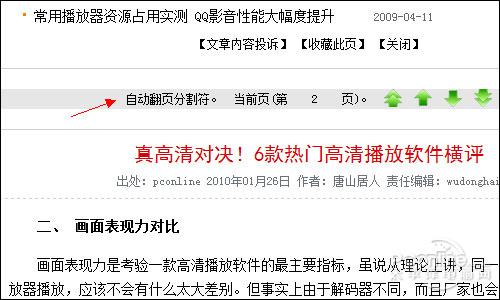
图6 自动接续下一页
下载地址:http://down.tech.sina.com.cn/content/47333.html
7. 屏蔽动态广告 —— FlashBlock
* 推荐指数:★★★★★
* 功能概述:屏蔽网页上占用资源极大的Flash广告或应用
我们常去的网站上面往往都有许多广告,尤其是Flash广告,很容易使浏览器变得“很卡”,要是在低配置的机器上更容易造成CPU高负载。这款插件的用途便是解决这些负担的。而如果要启用这个Flash,只需在该位置点击一下就可以了。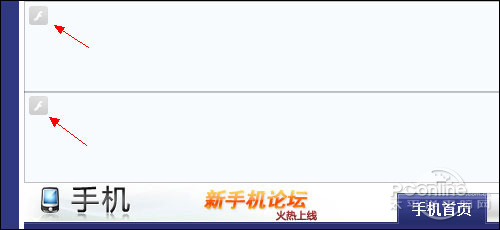
图7 已屏蔽的Flash广告
下载网址:http://www.chromeextensions.org/appearance-functioning/flashblock/
8. GMail提醒 —— Google Mail Checker Plus
* 推荐指数:★★★★★
* 功能概述:Gmail新邮件提醒、预览、快速回复
事实上Gmail提醒并不是什么新鲜话题,在官方的扩展网站上也有很多类似的扩展。之所以选择它,除了因为可以实时报告Gmail中的新邮件外,最大一个特点是能够直接进行邮件预览。而且除此之外,我们还可以通过预览栏快速完成“标识已读”、“一键删除”、“邮件回复”、“邮件展开(默认只会显示一部分内容)”等常用操作,甚至可以在这里直接完成新邮件撰写!
图8 预览邮件内容
图9 可以直接新建邮件
下载网址:http://www.chromeextensions.org/alerts-updates/gmail-checker/
9. 快速拨号 —— Speed Dial
* 推荐指数:★★★★★
* 功能概述:更强大的“快速拨号”
虽说很早以前,Chrome就加入了“快速拨号”(Speed Dial),不过实在难用,最多只能保存八个网页。而这款Speed Dial就好像是原版Speed Dial的一次“升级”,能够最多容纳48组常用网站(可由用户自行定义),而且它的一大亮点是允许用户自行更换面板背景。此外像原版中颇受好评的“书签栏”、“最近关闭标签”依旧保留,只不过可以由用户自行决定是否显示。
图10 效果很酷吧!
下载地址:https://chrome.google.com/extensions/detail/dgpdioedihjhncjafcpgbbjdpbbkikmi
10. 迅雷/快车/旋风专用链转换 —— Private Link Support
* 推荐指数:★★★★★
* 功能概述:自动转换迅雷/快车/旋风专用链为真实地址
如今到处都是各种专用链接,什么快车专用、迅雷专用、旋风专用 ……,难道上个网也要装这么多下载软件?为了不再遭受专用链的逼迫,笔者找到了这么一款小插件。它的使用很简单,每当遇到专用链时,只需点击地址栏右侧“Show Virtual Link”菜单中对应的相关按钮,眨眼间插件便会自动将链接替换为真实地址。当然如果你嫌麻烦,也可以直接勾选最下方的“Auto convert”复选框,从而实现链接自动转换一劳永逸!
图11 专用链转换
下载地址:http://down.tech.sina.com.cn/content/46502.html
11. 天气预报 ——China Weather
* 推荐指数:★★★★
* 功能概述:实时显示天气情况(国产扩展)
在Chrome的官方扩展站有很多天气插件,不过大多都是老外设计,无论操作习惯还是数据时效性方面都不够理想。而这款China Weather则是一位国内作者的作品,安装完成后便会在按钮中显示出实时气温(默认为北京),同时它还会每隔20分钟(可修改)自动刷新一次。除了允许鼠标悬停获取更详细的描述外,我们还可以左键点击查看三日内的气象预报。
图12 实时天气
下载地址:http://down.tech.sina.com.cn/content/46748.html
12. 幻灯看图片 —— Slideshow
* 推荐指数:★★★
* 功能概述:用幻灯片显示图片结果
由于尺寸偏小,当我们在搜索结果中查看图片时(尤其是壁纸),总是没有什么震撼感。而这款小插件的最大作用就是能够将搜索结果中的图片以幻灯片形式列出,同时显示结果还会根据窗口大小自行调整。目前该插件已经可以支持Google Images(英文版)、Flickr、Picasa网上相册等多项服务,总之还是很好用的,如果非要我说出什么缺点的话,那就是不支持热键,使得照片切换有些麻烦!
图13 用幻灯片查看搜索结果
下载地址:https://chrome.google.com/extensions/detail/hijbjhjjipenfibfbleadidijdimlpmk
13. 标签地图
感人的演讲–让生命充满爱
又名:让世界充满爱
主讲:邹越
这是邹越老师主讲的青少年素质演讲,希望能让更多的家长和青少年朋友们看到。
[swf]http://player.youku.com/player.php/sid/XMTA3ODg1MTQw/v.swf[/swf]
[swf]http://player.youku.com/player.php/Type/Folder/Fid/1732538/Ob/1/Pt/0/sid/XMjI1MDEyNTY=/v.swf[/swf]
登山等户外运动时带上一个GPS,特别是去一个不熟悉的地方时,会很有帮助。上次我和几个朋友去大罗山,就是在GPS的帮助下找到正确的前进方向,多次避免与纠正错误路线。在户外,一般的导航仪与导航软件都由于地图的原因,都不能很好地发挥作用。我推荐大家用PPC与OziExplorer配合。OziExplorer是个小巧的GPS应用软件,有Windwos桌面版与PPC版等,此软件能自制地图,地图来源很广,只要你能得到图片(无论是扫描,还是截屏),就能做出用于导航定位的地图。下面我简单介绍一下OziExplorer的地图制作与校正及应用。
一、软件的安�
我用的基本上都绿色版的软件
1、OziExplorer CE 2.19绿色版,PPC上用的
2、OziExplorer PC 3.95.4R绿色版,电脑上用的,功能比PPC上强大多了,能校正地图
3、img2ozf,用来生成PPC上用的导航地图文件
4、Google Earth 4.2或更高版本
5、GEtScreen,Google Earth自动截屏软件
二、地图的获取制作
可以用现成的电子地图,或者扫描低质的地图。户外用,还有个好的选择,就是Google高清卫星地图。
Google Earth地图的获取,已经有高手制作出专门的软件:GEtScreen,可以自动获得与制作出地图。
GEtScreen功能简介
1、两点定位:左上、右下(或者右上、左下,总之只要是要选出个方框)两点进行定位。这时地球屏幕的鼠标会迭加一个十字按钮,选择合适的两点定位屏幕,然后按 鼠标右键 获得坐标,为下一步计算截图数量做准备。点击 两点定位 后,该按钮名称会变为“放弃定位”,如想放弃可进行恢复。
2、图片计算:首先选定截屏距地面的高度(0.1-100公里),然后开始计算,计算完毕后会做一个框表示希望截屏的区域(该区域在截屏时会自动隐去,不会带入图片中),由于单个小图片的大小是固定的,实际的截屏区域可能略大。计算的横、纵数量会填在下面的输入框中,如果需要调整可以修改。调整截屏高度,需要重新计算。
3、截屏:选择图片文件的存放地点和格式后开始自动截屏拼图。当图片比较大时,可以用网格截图,制作多张图来衔接。
GEtScreen最终得到一图片和一记录经纬度信息的map后缀的文件
三、地图的校正
用GEtScreen得到的图已经是有精准经纬度坐标信息的,不用再校正,由其它方式得到的地图,就要经过校正,才能用于导航。
校正就要用到PC版的OziExplorer。校正步骤如下:
1、打开OziExplorer for PC,执行“File→ Load and Calibrate Map Images”(档案-载入并校正地图影像)菜单命令,载入地图文件。
2、进入“Setup”(设置)选项卡,在“Map Projection”(地图投影模式)中选择“(UTM) Universal Transverse Mercator”投影方式。然后在主界面单击“Point1”(第1点)选项卡,然后使用鼠标在左边的地图图片中单击一个已经经纬度的点(如有经纬线的地图上的经纬线交叉点,或者在Google Earth上能找到的一个标志物),这时候在此点会加上红色圆圈并且标注为“1”,然后在“Point1”选项下面的“Lat”、“Long”框中分别输入纬度和经度。再单击“第2点”选项卡,也按第一点一样的方法操作,后面的点也同样操作,确定两到三个点即可使用,但设置好的点越多,地图的准确度越高。
3、保存校正好的图片档案,会得到一个与图片同名的map后缀文件。
四、OziExplorer for PPC地图的制作
上面得到的地图无法在PPC里使用,要用一个img2ozf来转换,这个软件的使用非常简单,我就不介绍了。
五、定位导航
把OziExplorer CE解压出来,OziExplorer 2文件夹复制到PPC的存储卡的根目录,把转换好的地图复制到OziExplorer 2文件夹的Maps子目录里,运行里面的OziExplorer 2文件夹里Register.exe来注册软件,然后运行OziExplorerCE.exe。
OziExplorer的使用也非常简单,我大概地介绍一下使用方法与几个功能。
要定位,首先要连接GPS,点击Map菜单,再点Connect to GPS。定位后,会自动打开一个包含当前位置的地图。
打开一个地图。如果你想看更详细的地图,或者看范围更广的全貌地图,可以通过File – Open Map File或者Map – More Detailed Map / Less Detailed Map来打开地图。
导出航迹。航迹记录了你走过的路线,导出航迹,可以在电脑里观看回味你走过的路,也可以传给他人和他人交流,让将来走这路线的人有个参考。点击File – Track Log – Export Track Tail to File菜单,导出航迹,保存起来。当然,你也可以导入别人的航迹,用来给自己指路。
记录航点。如果你想记录下你目前的位置和时间,可以在当前地图上显示你位置的地方建立航点,航点名称默认是字母加数字,你可以编辑航点,写好当前位置名称。用这个方法记录下的航点,也可以用来校正未校正好的地图。
移动查看地图。在默认状态下,如果连接上了GPS,你移动地图后,地图马上又会恢复到当前位置,在行进中的话,如果你关闭GPS,又无法记录航迹,此时,可以用手写笔在地图上点击,出现菜单后放开,取消Track Gps的选择,这样你再移动地图后,它就不会恢复回来了,方便你查看后面的路径地图。看完后再选中Track Gps,继续为你引路。
省电的窍门:PPC最耗电的是屏幕,降低屏幕亮度能提高待机时间,在Map – Screen菜单里可以选择亮度百分比。在不需要查看地图时降低屏幕亮度,需要时再提高。
由于时间关系,暂时简单地写这么多。有什么问题,欢迎留言交流。至于上面提到的软件,大家可以上网搜索,一般都能下载到。实在找不到了,请留下信箱,我发给您。
[img]attachments/month_0903/w200939221510.jpg[/img]
该冰箱能将易腐烂食物,如牛奶和肉等保鲜几天,使其温度保持在摄氏6度左右。
据英国媒体《每日邮报》报道,英国学生艾米丽发明了以太阳能为动力的冰箱,这种冰箱既环保有便于携带,这是一项简单而又超群的发明,它会使得商业巨头们垂涎三尺。
这种冰箱不仅使用太阳能供电,而且它的制作材料来自普通家庭,是发展中国家最理想的家电用品。
肯明斯小姐四岁时收到的一份礼物,是一把铁锤,从那时起她开始花费大量的业余时间用普通材料制作东西。
她曾经因为关节炎患者制作挤牙膏器获奖,也为制作输水装置而获奖,这次为发展中国家所使用的太阳能冰箱再次获奖。
[img]attachments/month_0903/a20093922161.jpg[/img]
实际上,艾米丽和她78岁的祖父彼得-哈里斯是在盆栽鹏里发明了这种冰箱。
实际上,艾米丽和她78岁的祖父彼得-哈里斯是在盆栽鹏里发明了这种冰箱。21岁的艾米丽-肯明斯在她祖父的盆栽鹏从事学校的一个研究项目时突然想到了一个好主意。目前这种冰箱正在改善非洲数千贫困民众的生活。
她的“耐用”冰箱的工作原理是通过蒸发作用,可使易腐烂的食物保鲜数天,如牛奶和肉。冰箱温度在不用电的情况下可保持在摄氏六度左右。
[img]attachments/month_0903/a200939221635.jpg[/img]
冰箱示意图
冰箱由两个圆柱形容器组成——一个套着另一个,不接任何电源。外层容器可以用任何固体材料(包括木头和塑料)做成,外层容器壁上钻有孔。内层容器由金属制成,上面没有洞,为的是使里面的食物保持干燥。 内外容器之间的空隙由沙子、羊毛或泥土之类的可以吸水的材料填充。在炎热的气候里,太阳的照射使这种潮湿的材料升温,水蒸发掉。当这种材料接触到内层容器壁时,通过蒸发过程使内层容器温度降低,保持在摄氏六度。再次湿透的材料将使得“冰箱”继续工作。
来自西约克郡凯利镇的肯明斯小姐说,“要生活,人人都离不开冰箱。我想做一个简易冰箱,所以几年前我就开始研究如何使东西冷却。从生物学来讲,我们能看到的最简单的冷却方法是可以通过发汗或蒸发。这个想法使我成功地设计并制作出太阳能冰箱。”
[color=Blue]后记:不错的创意,和我们夏天在地上洒点水来降温一个原理。但个人觉得,除非气温不是很高,而且空气湿度很小,不然的话,降到6度的可能性很小,有时间也做一个试试效果。
另,原文中的原理说明部分的翻译太蹩脚,看不过去,给改了下。[/color]
陆续收集中
上海东方卫视SMG:mms://live.smgbb.cn/dfws
2008年8月8日。中国人民终于迎来了盼望了百年的奥运。当天晚上,我守在电脑前面,看了央视的开幕式的直播,开幕式非常精彩。
前两天听别人说,其实开幕式比央视呈现的更令人震撼。美国NBC台的开幕式效果就非常地棒。于是,我上网到处寻找下载。终于于今天早上下载完成。下载过来后,还没有时间从来到尾地仔细观看。跳跃式地看了下,到结尾时,那首歌吸引了我。由于本人英文不大好(已经好几年没有温习了),听不大明白其中的歌词,也不知道是什么歌,上网搜索,也有有人在寻问这歌的名字,但无结果。没办法,还是自己动手,认真反复听了几遍,听出了些歌词,然后以此为线索,终于让我找到了。原来这首歌就是David Cook的《Time of my life》。这是首很励志的歌,当年David Cook好像是凭此歌获得美国偶像(The 'American I do I' )的总冠军。
废话不多说,献上此歌及歌词:[wmv]http://www.ehlel.com/bsong/billboard/David_Cook_-_The_Time_Of_My_Life.mp3[/wmv]
Time of my life
I've been waiting for my dreams
To turn into something
I could believe in
And looking for that
Magic rainbow
On the horizon
I couldn't see it
Until I let go
Gave into love and watched all the bitterness burn
Now I'm coming alive
Body and soul
And feelin' my world start to turn
And I'll taste every moment
And live it out loud
I know this is the time,
This is the time
To be more than a name
or a face in the crowd
I know this is the time
This is the time of my life
Time of my life
Holding onto things that vanished
Into the air
Left me in pieces
But now I'm rising from the ashes
Finding my wings
And all that I needed
Was there all along
Within my reach
As close as the beat of my heart
.
So I'll taste every moment
And live it out loud
I know this is the time,
This is the time to be
More than a name
or a face in the crowd
I know this is the time
This is the time of my life
Time of my life
And I'm out on the edge of forever
Ready to run
I'm keeping my feet on the ground
My arms open wide
My face to the sun
I'll taste every moment
And live it out loud
I know this is the time,
This is the time to be
More than a name
or a face in the crowd
I know this is the time
This is the time of my life
Time of my life
More than a name
or a face in the crowd
I know
This is the time
This is the time of my life.
This is the time of my life.